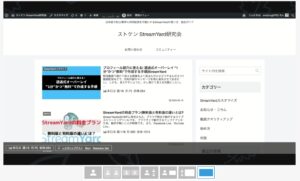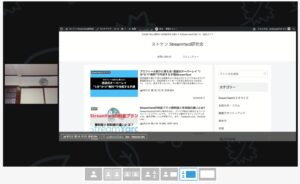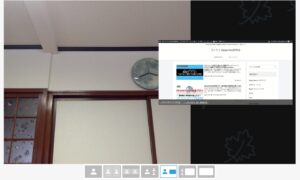今までzoomを利用してきたけど、配信をする時に不便を感じているんだ。

StreamYardでできることっていったい何?
今やWEB会議システムとして利用率トップとなったZoom。
そして、無料のライブ配信アプリとして、利用者が増えているStreamYard。
対談・インタビュー形式のコンテンツ配信などでは、Zoomを使わずにStreamYardを利用する方が増えてきたように感じています。
そこで、Zoomにはできないが、StreamYardでできることについて、いくつかご紹介していきます。
※本記事では、対談やインタビュー用途で使用するケースを想定しています。
活用例:StreamYardを利用した対談・インタビュー
まずは、対談・インタビューでStreamYardを利用して配信するとどういった使い方ができるか雰囲気を見ていただく方がわかりやすいかと思います。
私が以前、StreamYardを活用してインタビューをライブ配信した動画です。
ZoomとStreamYardの違い
それぞれのツールでの主に違うポイントを列挙してみると、
・無料プランでは時間制限がある
・参加者のアプリダウンロードの有無
・参加人数
・ライブ配信時の視聴者とのコミュニケーション・複数箇所への同時配信
参加者=出演者(対談者・インタビュワーとインタビュイー)
と定義しています。
画面共有のレイアウト
zoomの場合は画面共有が全画面表示のみとなります。
StreamYardの場合は、3パターンのレイアウトからワンクリックで変更することが可能です。
以下は3パターンのレイアウトのサンプル画像です。
<全画面表示>
<画像大きめ>
<画像小さめ>
無料プランでは時間制限がある
zoomもStreamYardも無料の利用が可能です。
zoomの無料プランの場合、3人以上での接続は1回40分まで。
StreamYardの無料プランの場合、1月20時間まで可能です。
参加者のアプリダウンロードの有無
対談・インタビューに参加される方のITリテラシーも重要になります。
zoomの場合は、事前にアプリのインストールが必要です。
StreamYardの場合は、アプリを使用することなく参加することが可能です。
参加人数
参加人数はそれぞれ大きく変わります。
無料プランの場合、
zoomは100人、StreamYardは6人まで同時接続が可能です。
※配信をする際の視聴者の数はもちろん無制限です。
ライブ配信時の視聴者とのコミュニケーション
ライブ配信をした際に視聴者とコミュニケーションを取れるか否かが大きく違うところです。
zoomの場合は、配信先(youtubeやfacebook)にもよりますが、視聴者とのコミュニケーションをとるのが難しくなります。
StreamYardの場合は、上記のように視聴者のコメントをテロップ表示することができるので双方向のコミュニケーションが可能となります。
StreamYardとZOOMでは利用用途が大きく異なる
StreamYardとZOOMの違いについてのご紹介でした。
人数限定でのセミナーなどではZOOMの方が使い勝手が良さそうです。
一方で、
・画面共有のレイアウト
・視聴者とのコミュニケーション
などの特徴から、対談・インタビュー用途の場合、また不特定多数への配信の場合は、StreamYardの方が使い勝手がいいと感じています。
以上、参考になれば幸いです。
StreamYardの無料登録方法を解説しています
【初心者向け】StreamYardの使い方(無料)〜 登録・ログインから配信準備まで